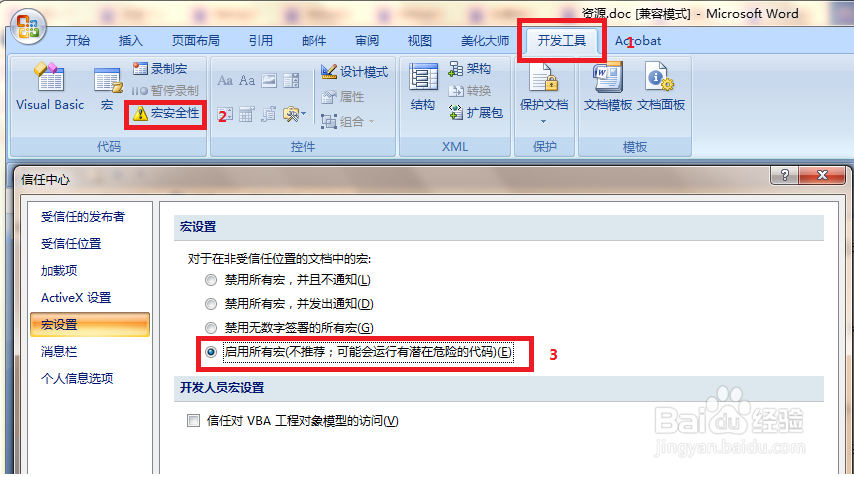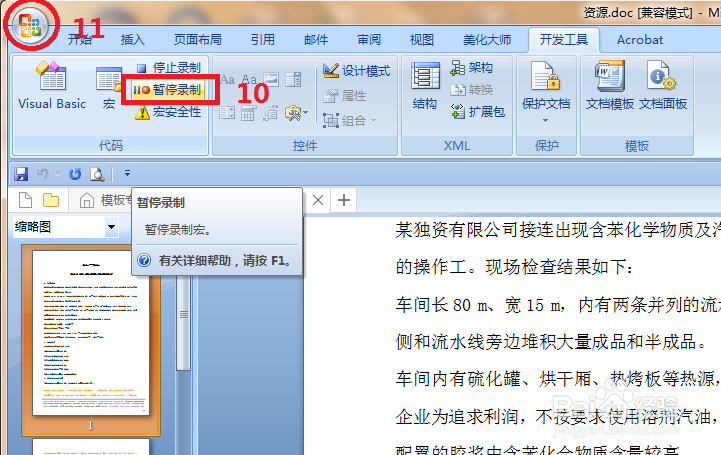如何实现word逐行选择查看
1、 这个小方法需要录制宏,所以在打开的word文件中首先需要启用所有宏。开发工具——宏安全性——启用所有宏
2、 然后,选择“录制宏“,对宏进行命名并确定
3、 这是关键的一步,必须准确无误。在word正文中,依次按↓键,END键,shift+HOME键,然后点击“停止录制”。到现在为止,宏已经录制好了,下面就是如何使用启用这个宏了
4、 点击office按钮,选择Word选项——自定义,在“从下谱驸扌溺列位置选择命令”中选中“宏”,点击“添加”,宏的图标就已经出现在右栏中了,回到原word中找到该图标,点击试试芬简砝鬃看效果如何?为了方便使用,这里我们定义了快捷键
5、 选中点击键盘快捷键自定义,在跳出来的对话框中的“类别”选择“宏”,“请按新快捷键”位置键入↓,或填写Down,点击“指定”——“关闭”,OK!返回原word文档,按下键盘的↓试试看!
声明:本网站引用、摘录或转载内容仅供网站访问者交流或参考,不代表本站立场,如存在版权或非法内容,请联系站长删除,联系邮箱:site.kefu@qq.com。
阅读量:51
阅读量:95
阅读量:78
阅读量:34
阅读量:60